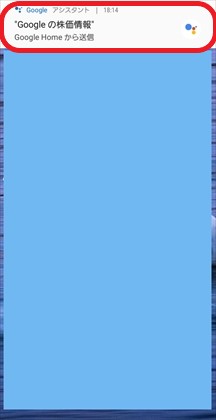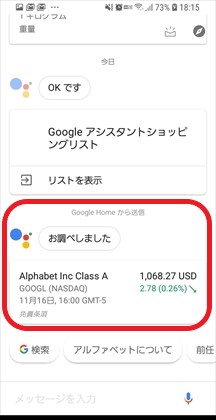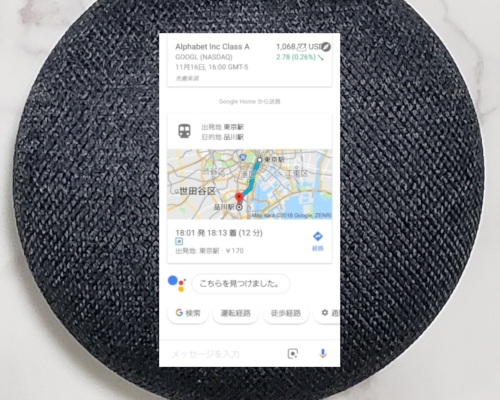
この記事は、Google Homeに問いかけて、それに対して答えてくれた情報をスマートフォンに送信する方法をご案内します。
天気情報など、受信した情報はスマホで目視で確認できるので、声だけではわかりづらい情報や地図のルートや株価情報など、目で確認したい場合やデータとして残したい場合にとても便利です。
Google Homeに尋ねて答えてくれた情報をスマホに送信する方法
Google Homeが答えてくれた情報をスマートフォンに送信するには、次のようにGoogle Homeに話しかけてみましょう。




コツは、尋ねた質問にGoogle Homeが答えている最中、もしくは答え終えたら間を置かずすぐに「OK Google、それをスマートフォンに送信して」と言ってみてください。
受信できる情報はすべてではないですが、次のものが受信できるようです。
| カレンダーの情報 | 「Ok Google、今日の予定は?」 |
| 天気 | 「Ok Google、今週の天気は?」 |
| ショッピングリスト | 「Ok Google、ショッピングリストは?」 |
| 交通情報 | 「Ok Google、通勤にはどのくらいかかる?」 |
| 経路 | 「Ok Google、病院への行き方を教えて」 |
| 翻訳 | 「Ok Google、英語で「こんにちは」は?」 |
| 金融情報 | 「Ok Google、Google の株価情報」 |
| スポーツの結果や日程 | 「Ok Google、野球の試合の結果は?」 |
| 映画 | 「Ok Google、この近くで上映している映画は何?」 |
| リスト | 「Ok Google、札幌の観光スポット」 |
| 画像や写真 | 「Ok Google、テイラースウィフトの写真」 |
受信できるかわからない情報も、「それをスマートフォンに送信して」と言ってみてると、受信できる場合もあるのでとりあえず言ってみるといいかもしれないです。
使用するには以下の設定をしましょう。
![]()
![]()
次のアカウントが同じGoogleアカウントでなければ利用できません。
- スマホの端末にログインしているGoogleアカウント
- Google Homeに設定しているGoogleアカウント
スマホにログインしているGoogleアカウントは、次のように確認します。
Googleアプリを開き下メニューの「その他」をタップします。左上にログインしているアカウントが表示されます。
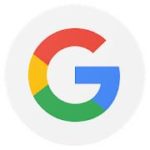 Googleアプリ
Googleアプリ
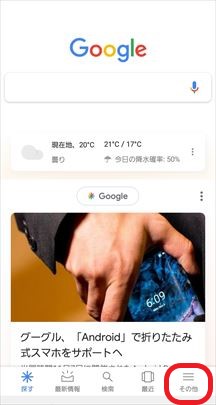
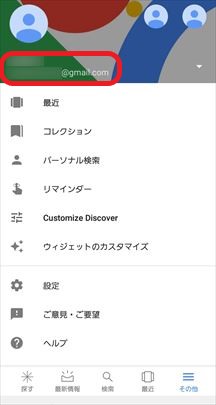
次に、Google Homeにログインしているアカウントを確認します。
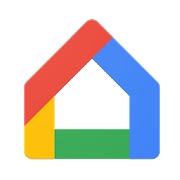 Googole Homeアプリ
Googole Homeアプリ
Google Homeアプリを開き、下メニューのアカウントをタップします。”アカウント”画面がでるのでログインしているアカウントを確認しましょう。
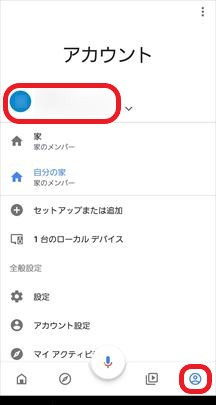
Googleアシスタントアプリfa-external-linkをインストールします。
未インストールの場合のみインストールしましょう。
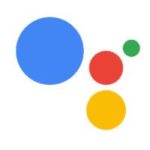 Googoleアシスタントアプリ
Googoleアシスタントアプリ
Google Homeアプリのアカウントメニューを開き全般設定の「設定」をタップします。
”アシスタント”タブの「スマートフォン」をタップします。”アシスタント設定”の画面が出るので「Googleアシスタント」を右にスライドし有効にします。
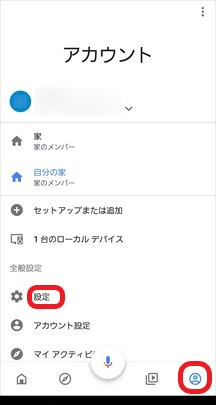
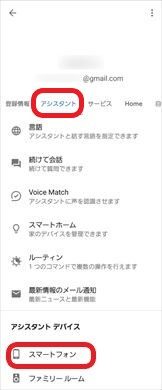
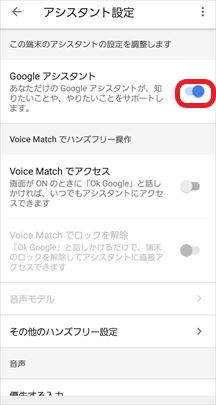
Google Homeアプリのアカウントメニューを開き、全般設定の「設定」をタップします。
”アシスタント”タブの「Voice Match」をタップします。
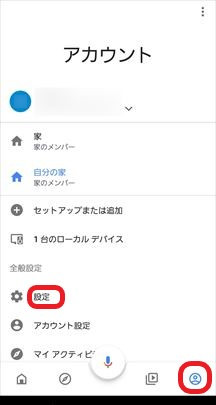
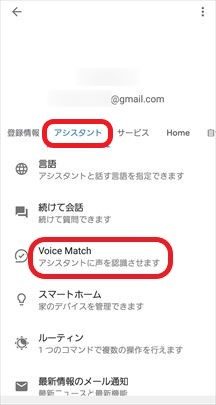
”Voice Match”の画面が表示されたら下の「+」マークをタップします。”端末の追加”が出るのでGoogle Homeのデバイスをが表示されていてチェックマークを確認し「続行」をタップします。
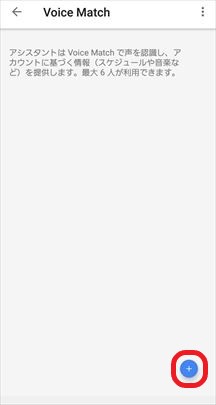
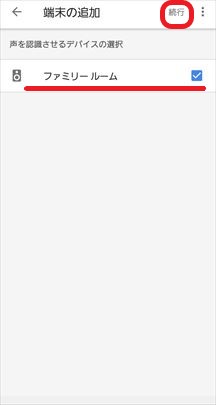
”「Ok Google」と言ってみてください”と出るので、いつもの声で『Ok Google』を2回、『ねぇ Google』を2回言って進めます。

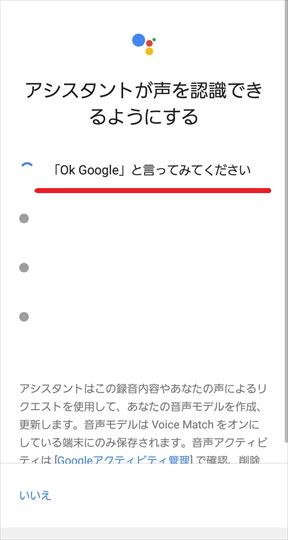
”Voice Match を設定中”と表示され1分ほどで完了します。
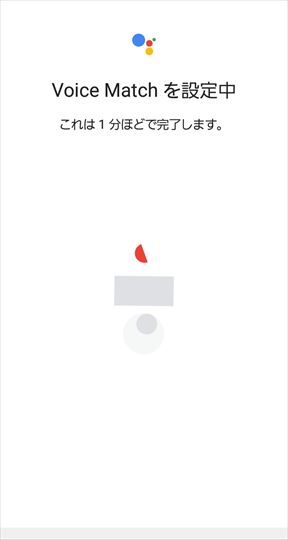
スマートフォンの端末の設定で「通知」をオンにします。(お使いのスマホによって操作が違うので確認してください)
設定は以上です!